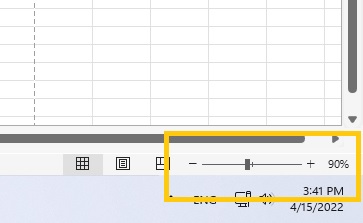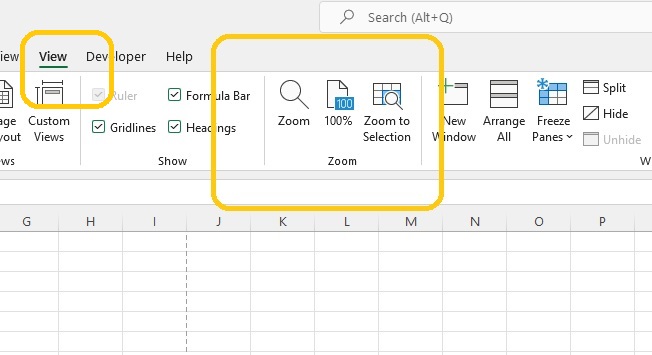Đôi khi bạn cần thu nhỏ hay phóng to bảng tính của mình, bạn có thể tham khảo 5 phương pháp để nhanh chóng thao tác đó.
Thu phóng với thanh trạng thái của Excel
Ở dưới cùng bên phải của cửa sổ ứng dụng Excel, có một số nút có sẵn cho bạn để bạn có thể điều chỉnh mức thu phóng. Đây là phương pháp được người dùng Office sử dụng nhiều nhất để điều chỉnh độ thu phóng.
Các nút Cộng / Trừ – thu nhỏ hay phóng to 10% với mỗi cú click chuột
Thanh trượt – Kéo thanh trượt sang phải hoặc sang trái để điều chỉnh mức thu phóng là 1%
Nút Phần trăm – Thao tác này sẽ mở cửa sổ thu phóng, cung cấp cho bạn các tùy chọn khác nhau để điều chỉnh theo nhu cầu của bạn.
Sử dụng phím tắt
Excel hỗ trợ 2 tổ hợp phím để thay đổi độ thu phóng của sheet, với sự thay đổi 10% mỗi lần ấn.
- Thu nhỏ: CTRL + ALT + Dấu trừ
- Phóng to: CTRL + ALT + Dấu cộng
Sử dụng bàn phím + con lăn chuột
Nếu con chuột của bạn có con lăn, bạn có thể phóng to hay thu nhỏ bảng tính của mình với 15% mỗi lần lăn chuột. Chỉ cần giữ phím CTRL trên bàn phím và cuộn con lăn trên chuột của bạn lên và xuống. Hướng lên sẽ phóng to và hướng xuống sẽ cho phép thu nhỏ.